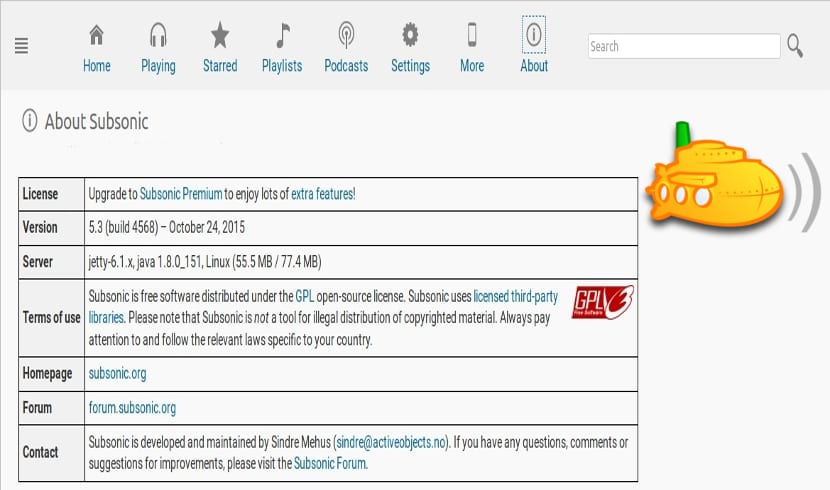
I den næste artikel skal vi se på Subsonic. Dette er en medieserver gratis, open source, webbaseret. Subsonic var skrevet på Java og det kan køre på ethvert operativsystem, der understøtter Java-virtuel maskine. Den understøtter flere streamingklienter samtidigt og er kompatibel med ethvert streambart medie, det vil sige, der kan sende (inklusive MP3, AAC og Ogg). Subsonic understøtter også konvertering on-the-fly (ved hjælp af plugins i de mest populære multimedieformater).
Dette er en gratis webmediestreamer på tværs af platforme. Subsonic er en medieserver til streaming over netværket. Det er en webbaseret musikstreamer, podcast-modtager og jukebox, der bruges til at nyde musik overalt. Det giver også muligheden for at dele musikfiler og mapper.
Generelle subsoniske funktioner
- Tillader os lyt til vores musik hvor som helst. Alt hvad du behøver er en browser.
- Webgrænsefladen er optimeret til båndbreddebegrænsede miljøer og effektiv navigation gennem store musiksamlinger (hundredvis af gigabyte).
- Tekstsøgning hjælper os find vores yndlingsnumre hurtigt.
- Vi har mulighed for at vise os omslag, inklusive billeder indlejret i ID3-tags. Det giver os også mulighed for at tildele ratings og kommentarer til albummer.
- Vi kan Opret vores egen playliste og del den med andre brugere, hvis vi ønsker det.
- Tillader os administrer afspilningskø (tilføj, slet, omarrangere, gentage, blande, fortryde, gemme eller indlæse).
- Understøtter MP3, OGG, AAC og andre formater af lyd eller video transmitteret via HTTP.
- Omkodningsmotoren muliggør transmission af en lang række tabsfri og tabsfri formater ved hjælp af konvertering til MP3 i farten.
- Arbejder med enhver netværksaktiveret medieafspiller. Såvel inkluderer en Flash Player Inkorporeret.
- Playlister kan importeres og eksporteres. M3U-, PLS- og XSPF-formater understøttes. Gemte afspilningslister er tilgængelige som podcasts.
- Implementere SHOUTcast-protokol. Kompatible spillere (inklusive Winamp, iTunes og XMMS) viser den aktuelle kunstner og sang sammen med andre metadata.
- Det HLS video transmission.
- Du kan sende til vores Chromecast og Sonos-enheder.
- Vi kan download podcasts med den integrerede Podcast-modtager.
- Vi kan administrere vores radio- og tv-stationer Internet.
Sig, at nogle af disse funktioner kun er tilgængelige på din version "Pro" og andre af dem, lad os prøve dem et stykke tid. De kan tjek alle funktionerne at dette program tilbyder os på projektets hjemmeside.
Installer Subsonic på Ubuntu 17.10
Før installationen skal vi tilføj den nødvendige repo til vores system ved at udføre følgende kommando i terminalen (Ctrl + Alt + T):
sudo sh -c 'echo "deb http://archive.getdeb.net/ubuntu wily-getdeb apps" >> /etc/apt/sources.list.d/getdeb.list'<span style="display: inline-block; width: 0px; overflow: hidden; line-height: 0;" data-mce-type="bookmark" class="mce_SELRES_start"></span>
Så skal du tilføj en nøgle til lageret lige tilføjet. I den samme terminal bliver vi nødt til at skrive:
sudo wget -q -O - http://archive.getdeb.net/getdeb-archive.key | sudo apt-key add -
Nu skal vi opdater apt kilde kører i samme terminal:
sudo apt update
Nu kan vi starte installationen af Subsonic ved hjælp af følgende kommando:
sudo apt install subsonic
Efter installationen kan vi start service ved hjælp af følgende kommando:
systemctl start subsonic
Denne måde at installere på installerer ikke den nyeste version af Subsonic, men hvis du vil hente hende, kan du download det fra projektets websted.
Start Subsonic i browseren
Nu skal vi åbne vores browser og skriv til url http: // localhost: 4040. Subsonic-login-siden vises på skærmen. Det Standard loginoplysninger for brugernavn og adgangskode er admin. Indtast disse legitimationsoplysninger, og klik på Login.
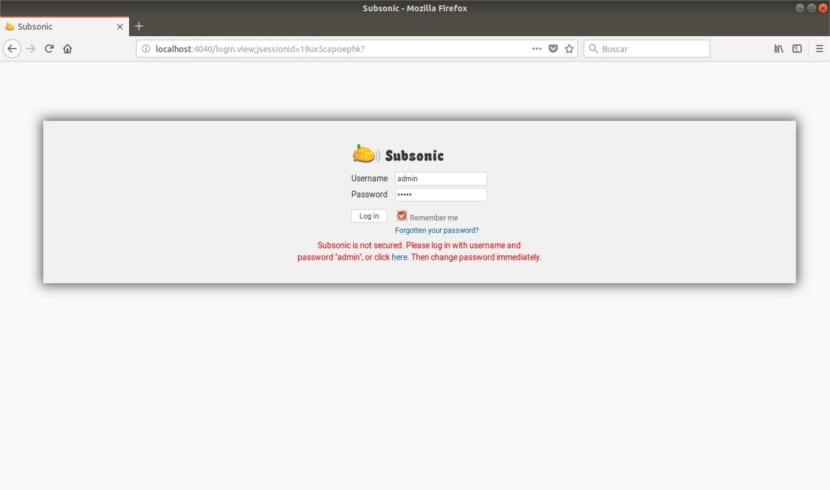
Når vi har fået adgang til administrationen, bliver vi nødt til det skift administratoradgangskode.
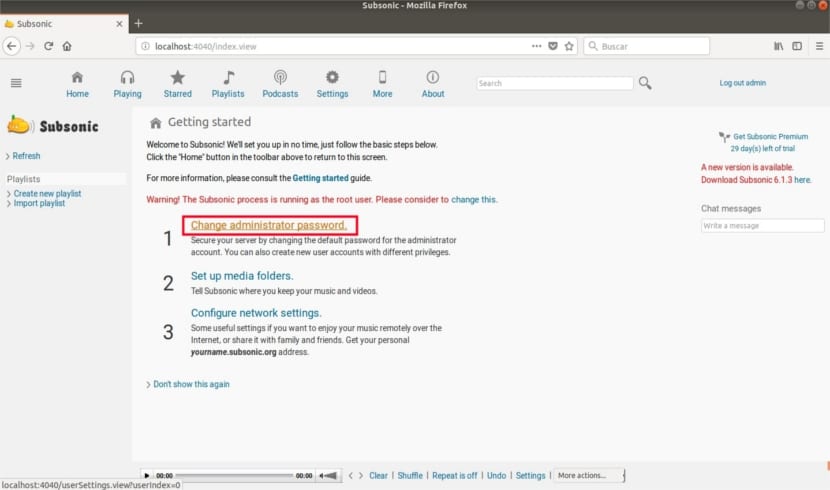
Til det skal du vælge indstillingen skift adgangskode og skrive en ny adgangskode. Glem ikke at klikke på Gem.
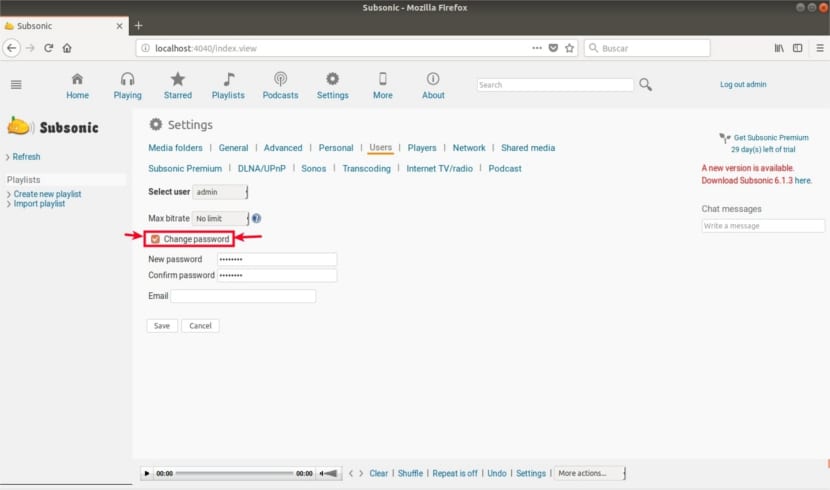
Efter at have gemt bliver vi nødt til at logge ind med de nye legitimationsoplysninger. Derefter skal du konfigurer mediemappe:

Vælg mediemapperne, og klik på indstillingen Gem.
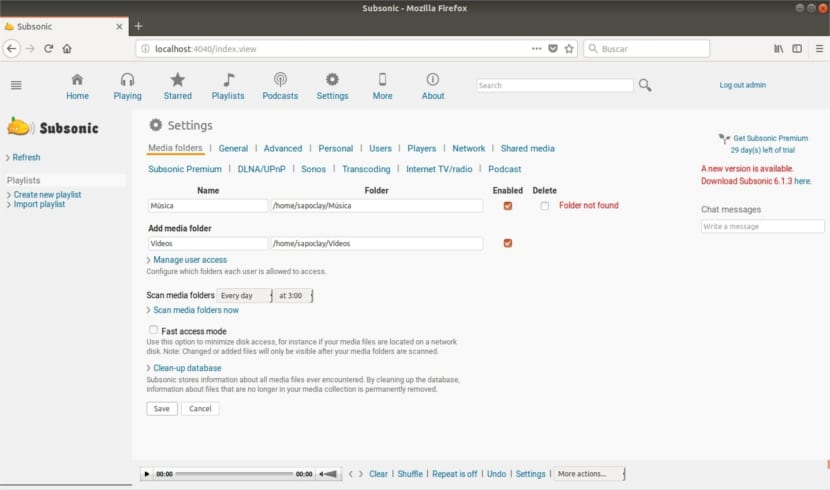
Det næste trin til konfiguration er netværket.
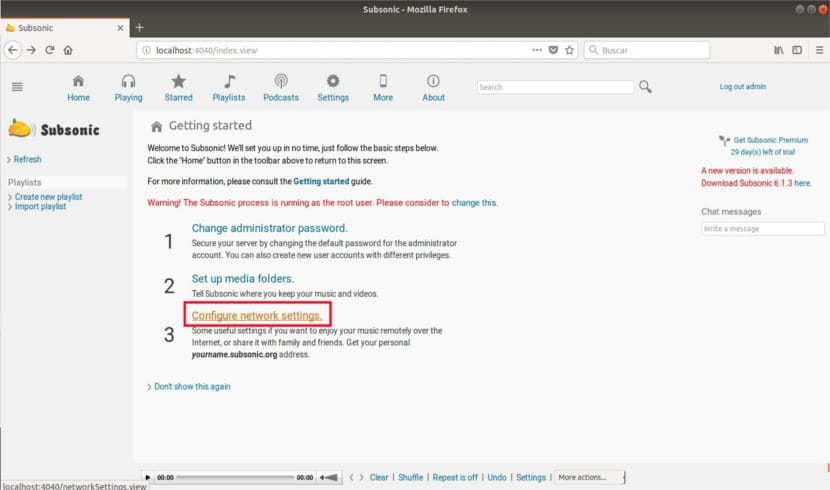
Skriv din URL (http://localhost:4040/index.view) hvordan Brugerdefineret URL, som vist i det følgende skærmbillede. Klik på Gem.
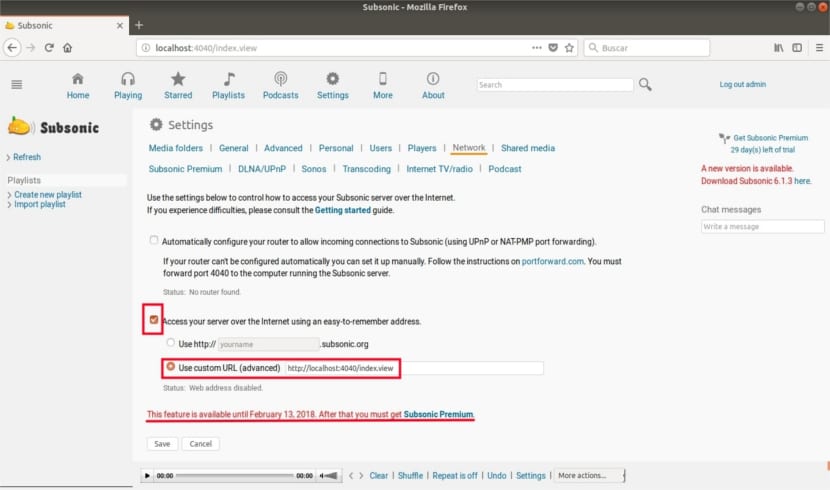
Når du er færdig, skal du føres til Subsonic velkomstside. Selvom vi måske bliver nødt til at gå til hende.
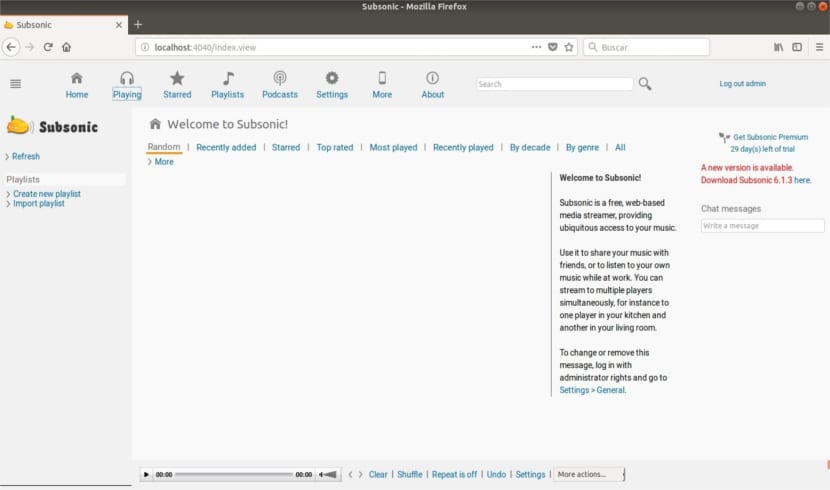
Med dette slutter installationen af Subsonic. Vi kan nu begynde at bruge programmet. Hvis du vil vide mere om, hvordan det fungerer heraf kan du konsultere Kom godt i gang sektion fra dit websted.
Tak for anmeldelsen, jeg tester subsonic, og i øjeblikket fungerer det vidunderligt.